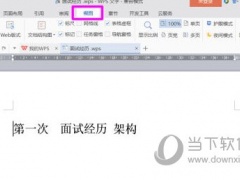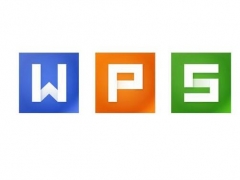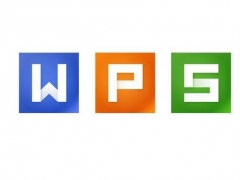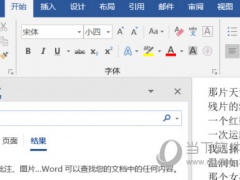WPS2019怎么安装mathtype 详细教程介绍
教程之家
WPS
WPS2019是一款很多小伙伴电脑中都有的文档办公软件,能够帮助小伙伴们轻松编辑各种文档,提高工作和学习效率。有些小伙伴还不清楚wps2019该怎么安装mathtype,所以今天小编就为大家带来了安装mathtype的方法,感兴趣的小伙伴可以一起来看看吧。
方法步骤:
1、首先要确定你的电脑上有wps2019,安装MathType,运行以后会弹出这个界面,不过别理直接点X就可以了。
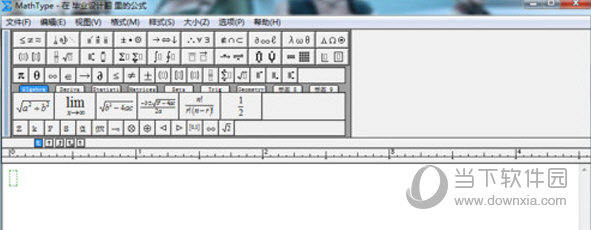
2、打开wps界面,然后点击插入。
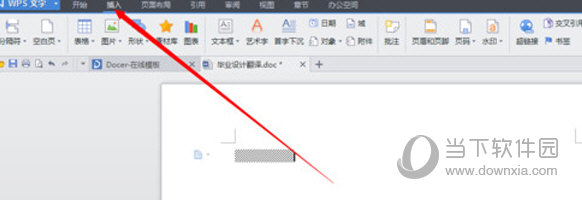
3、点击对象,会弹出如下界面,选择MathType然后确定就会弹出数学公式编辑界面。
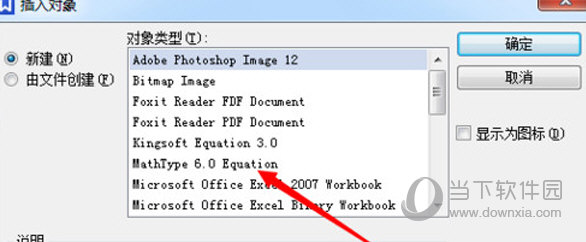
以上就是小编带来的软件安装mathtype教程了,小伙伴们只需要按照文章的步骤进行就可以轻松安装了,希望这篇文章能够帮助到大家。